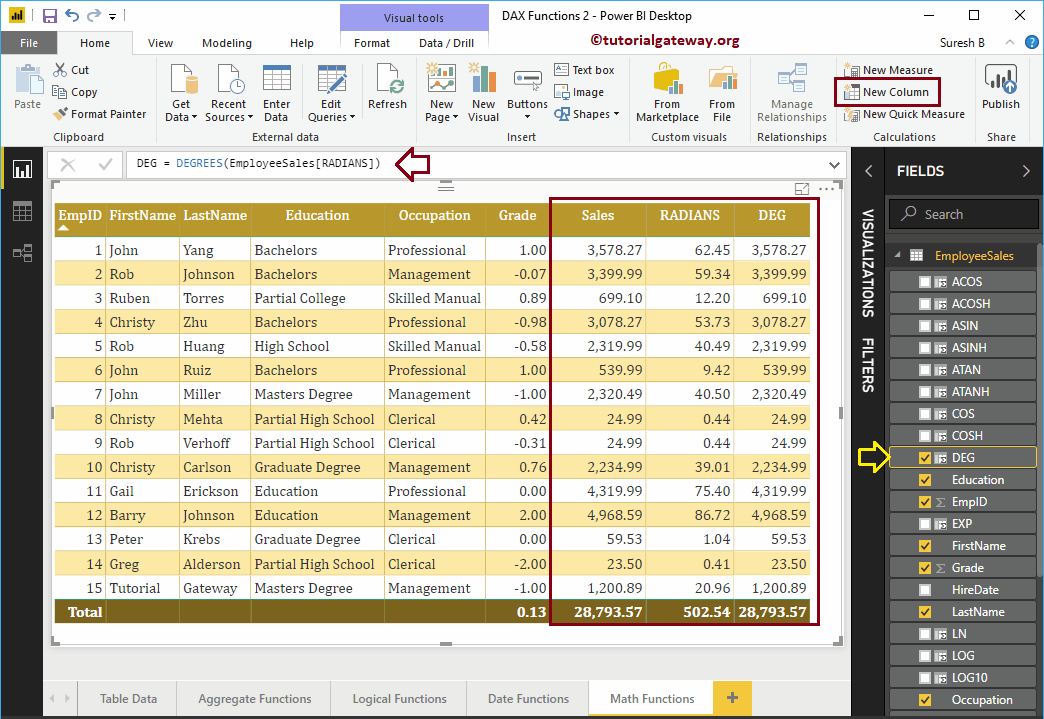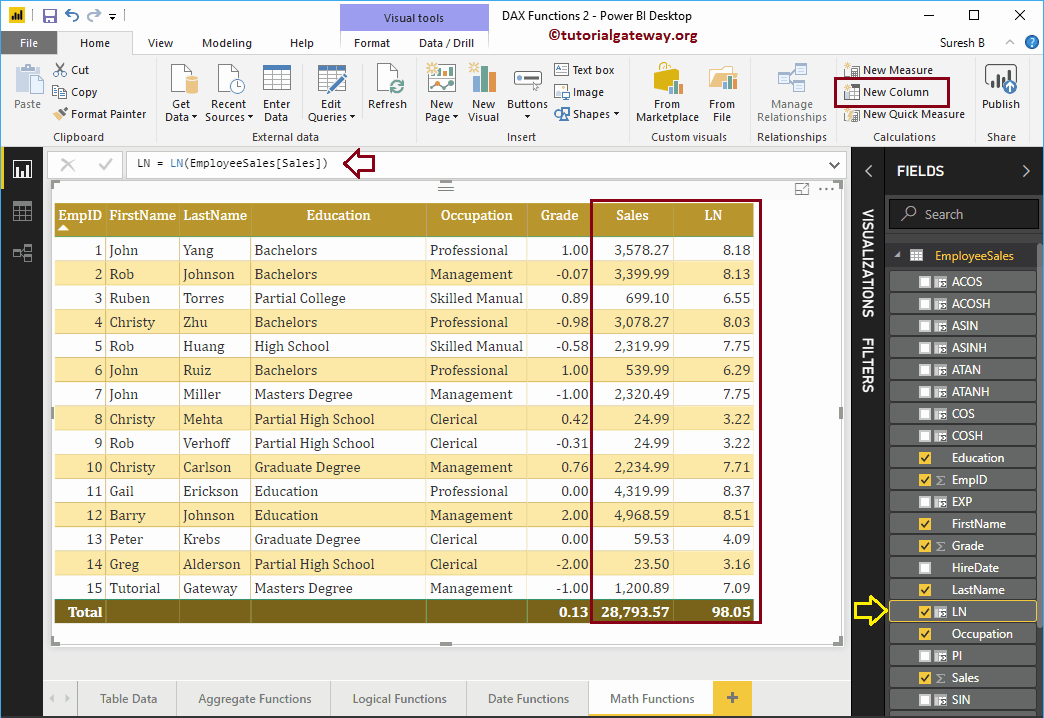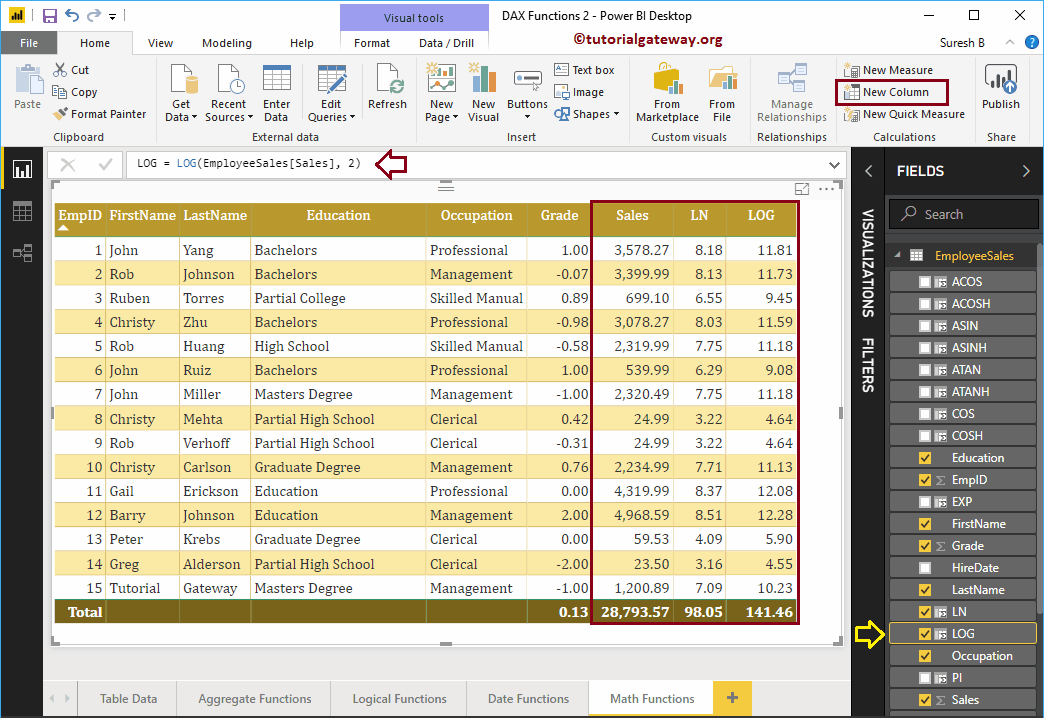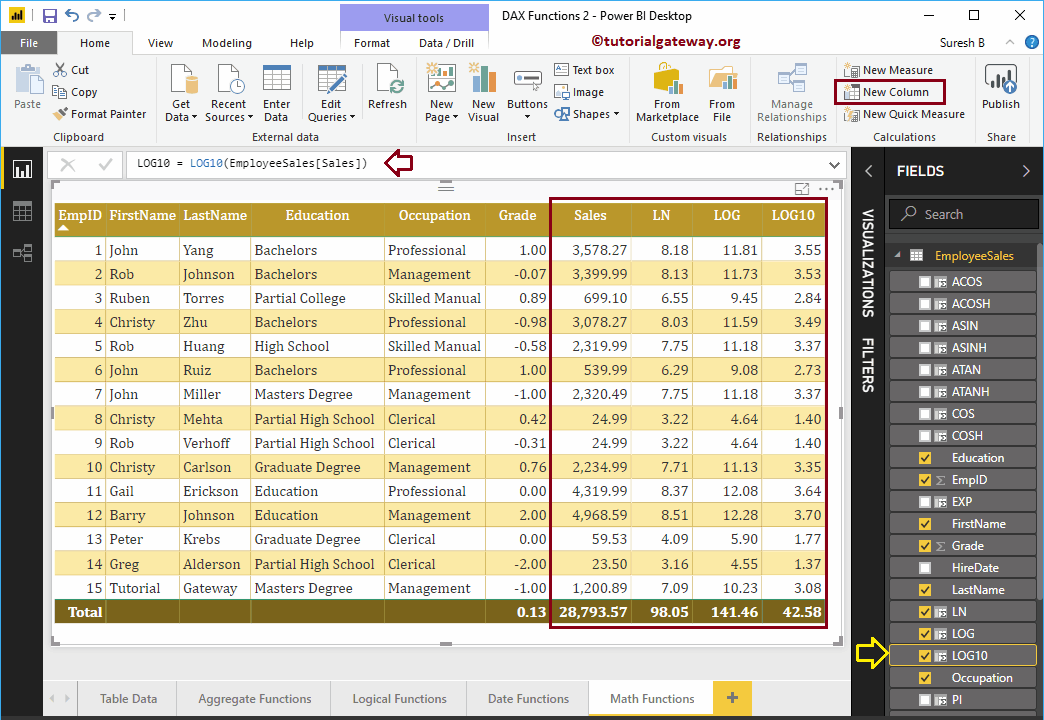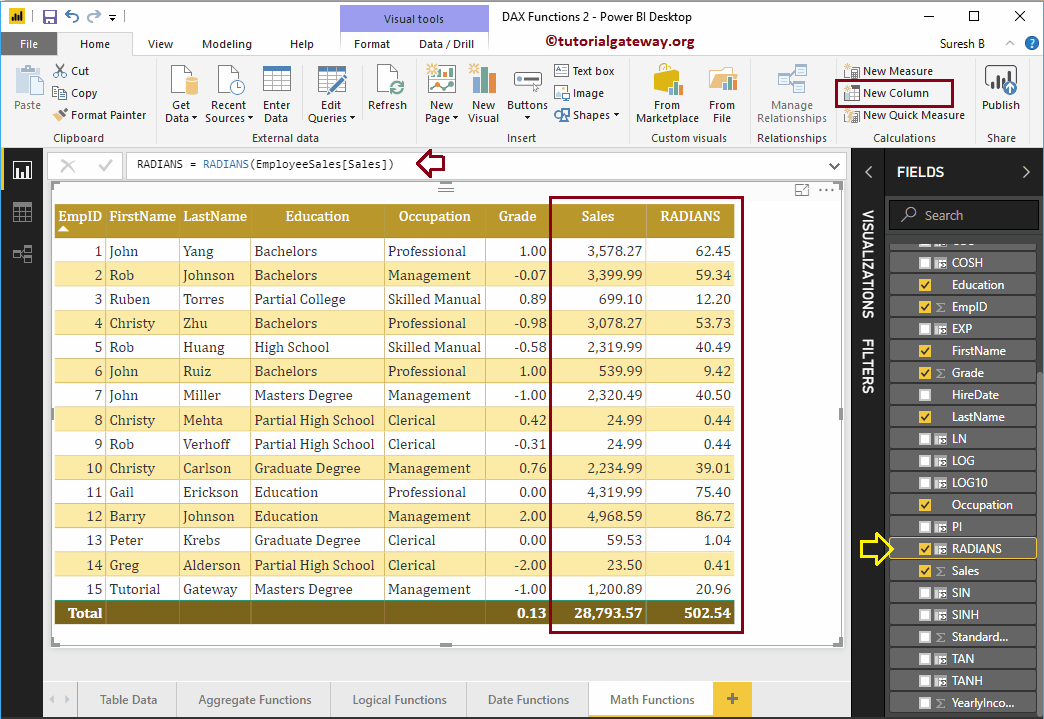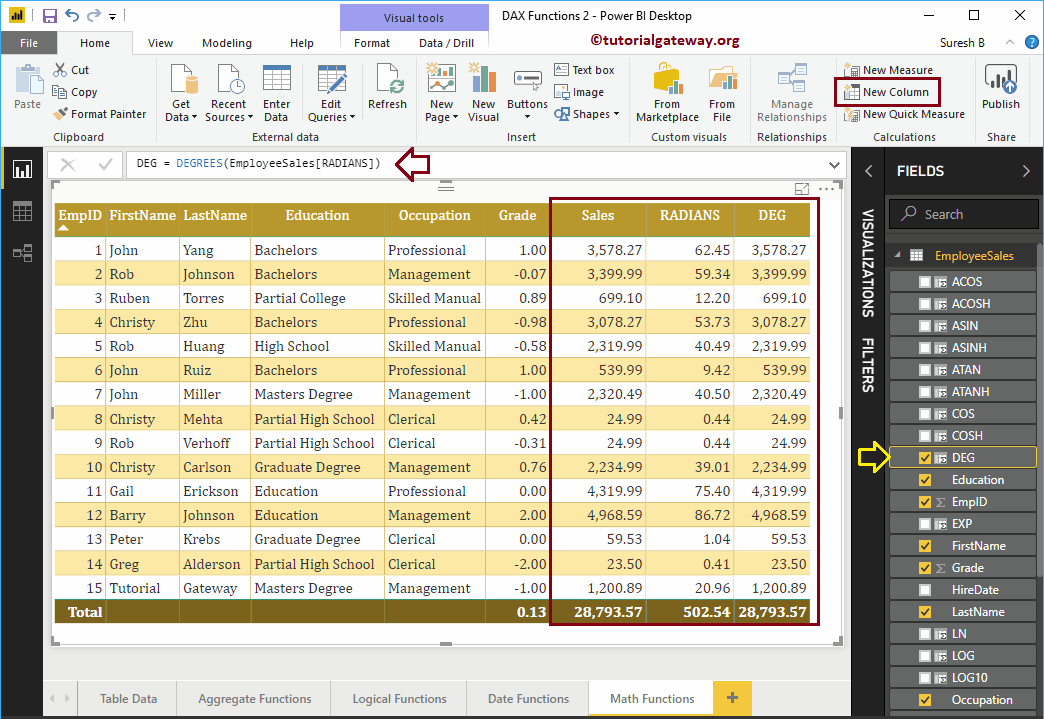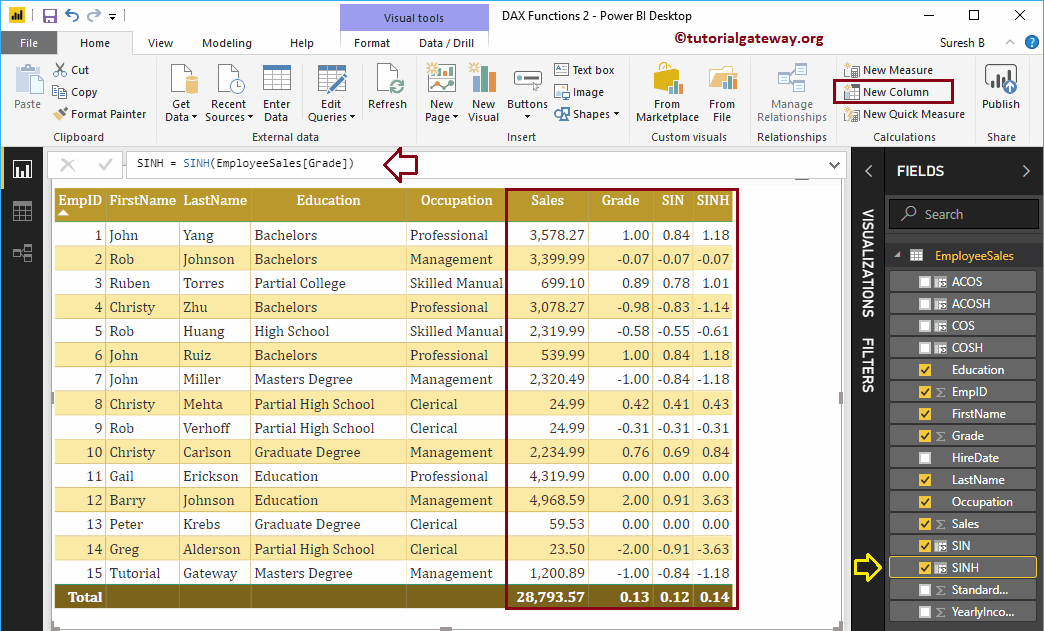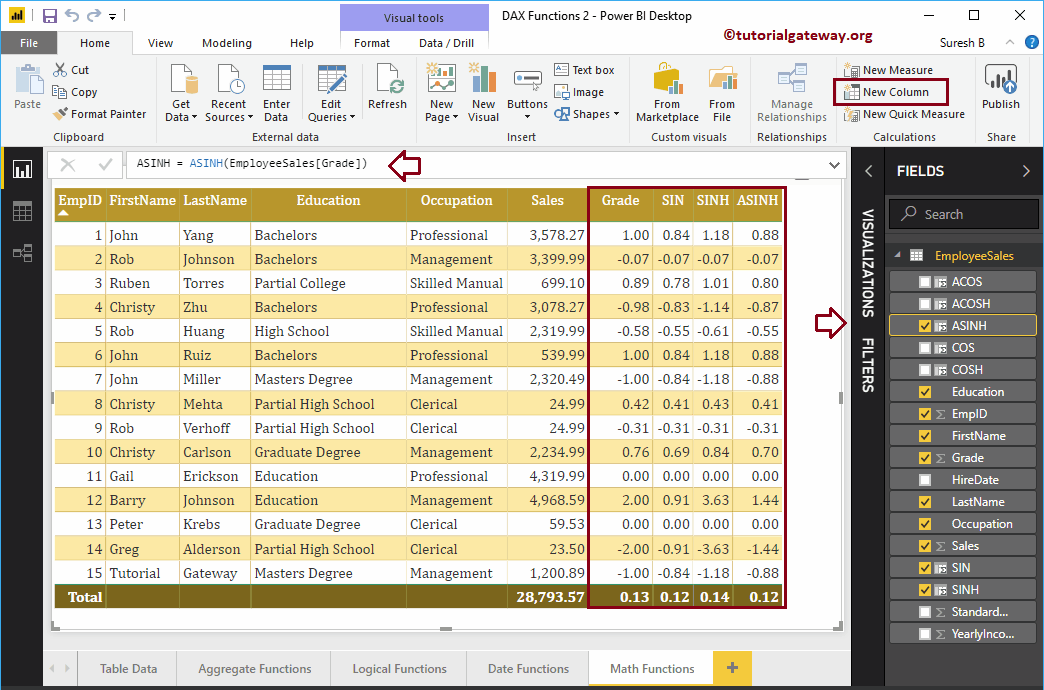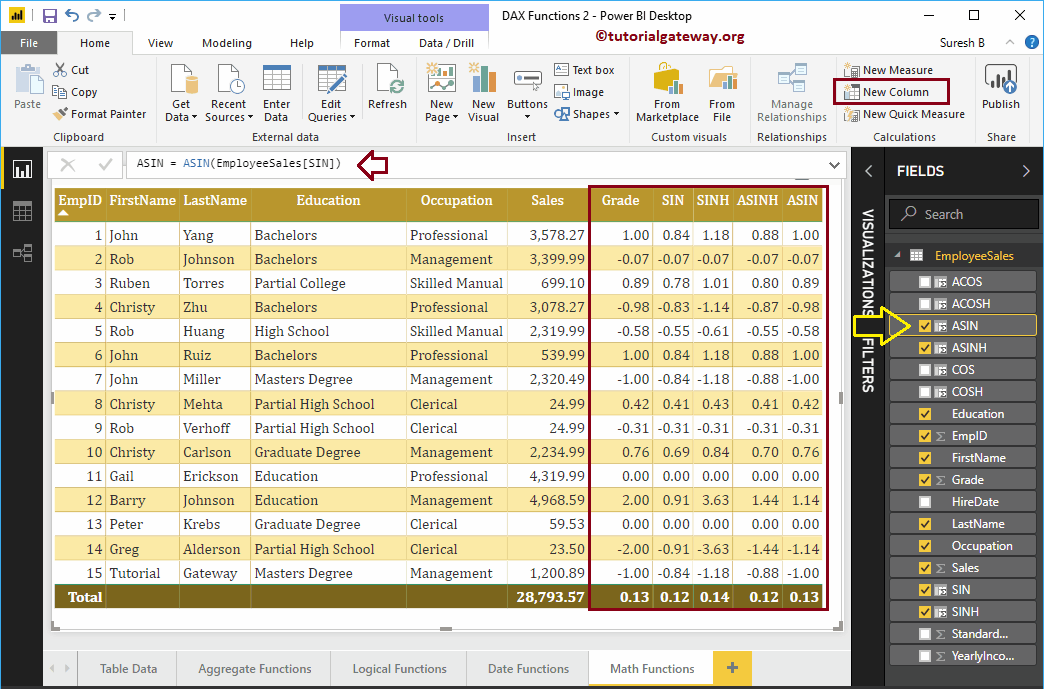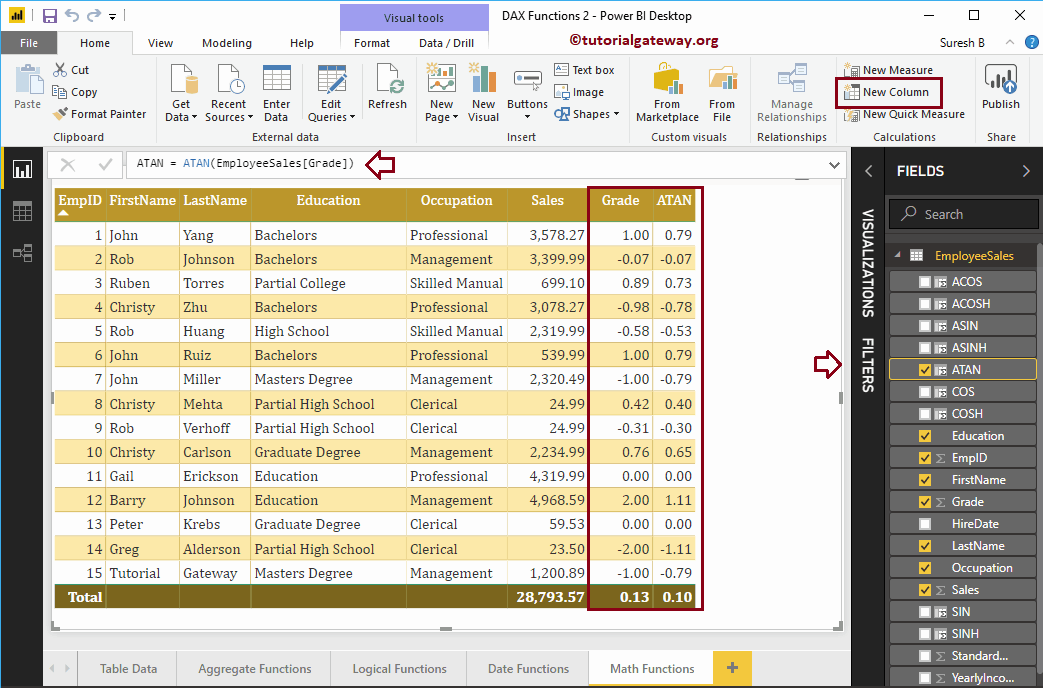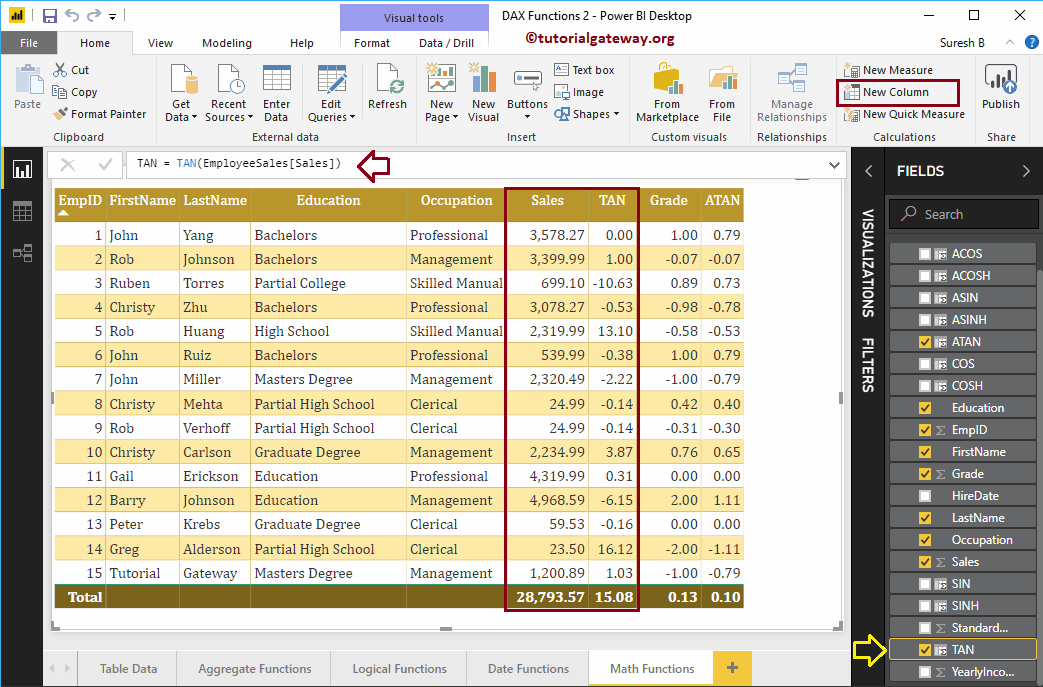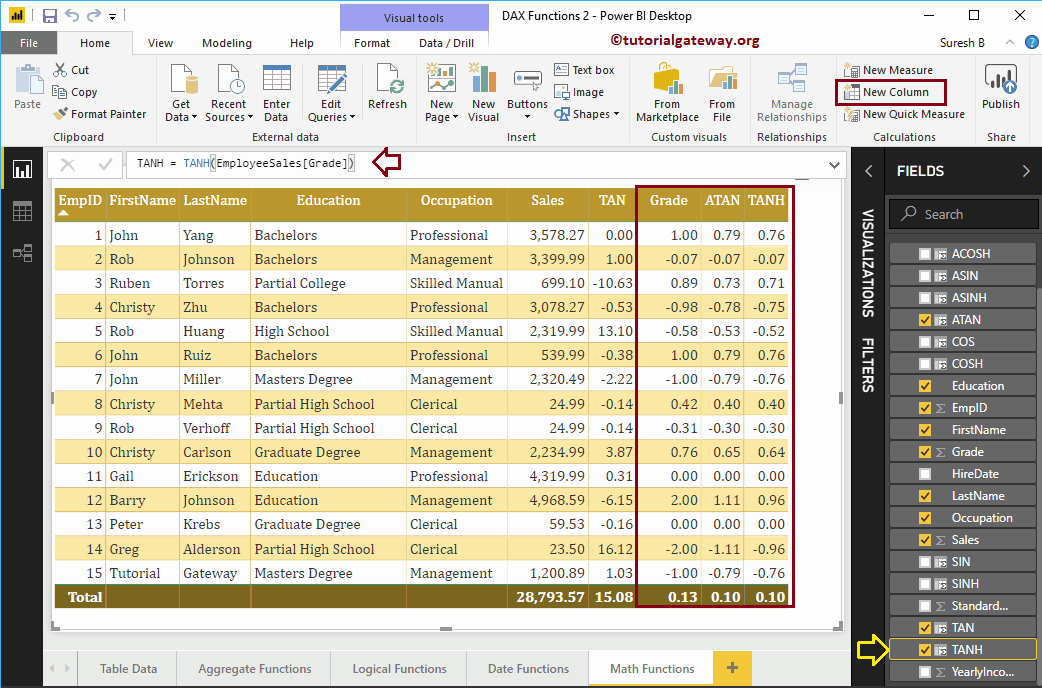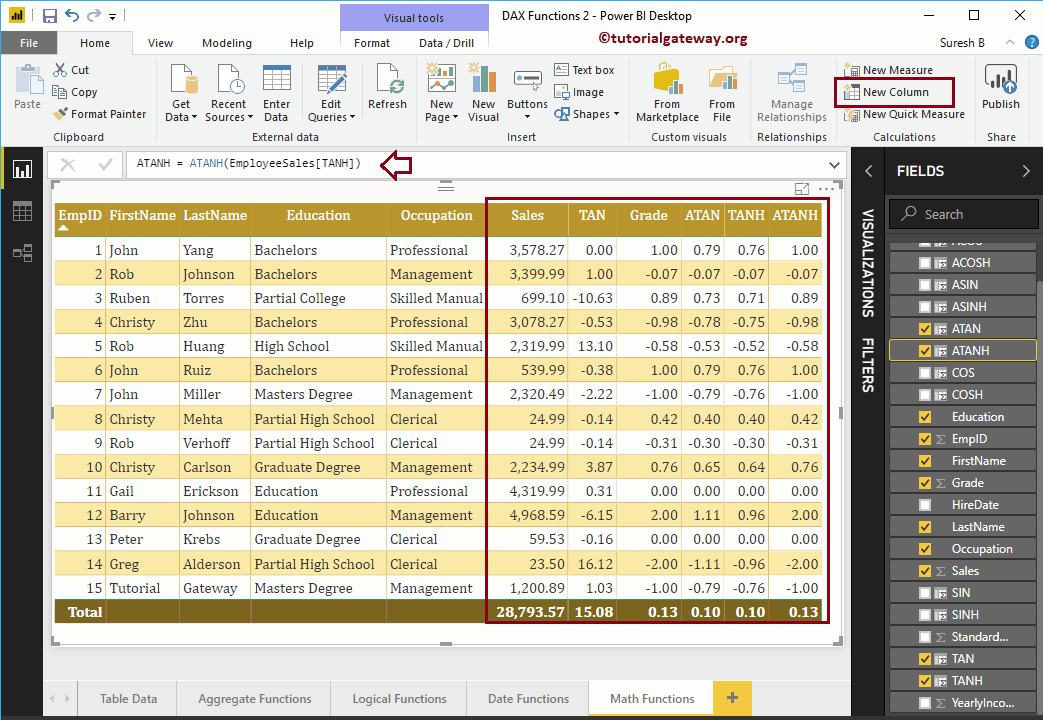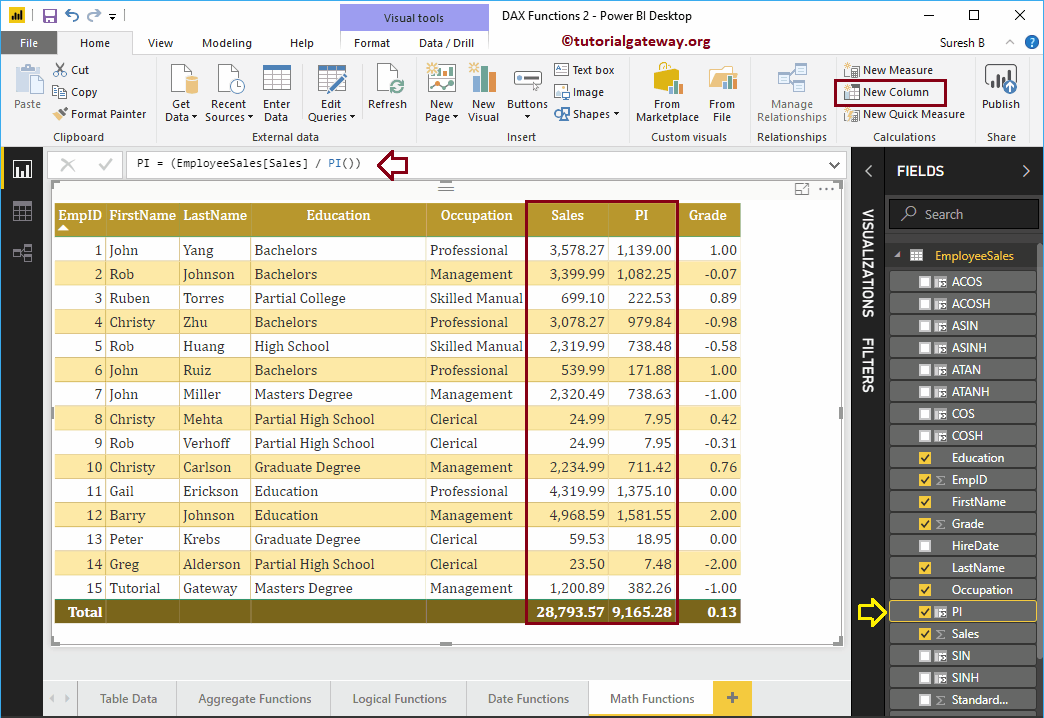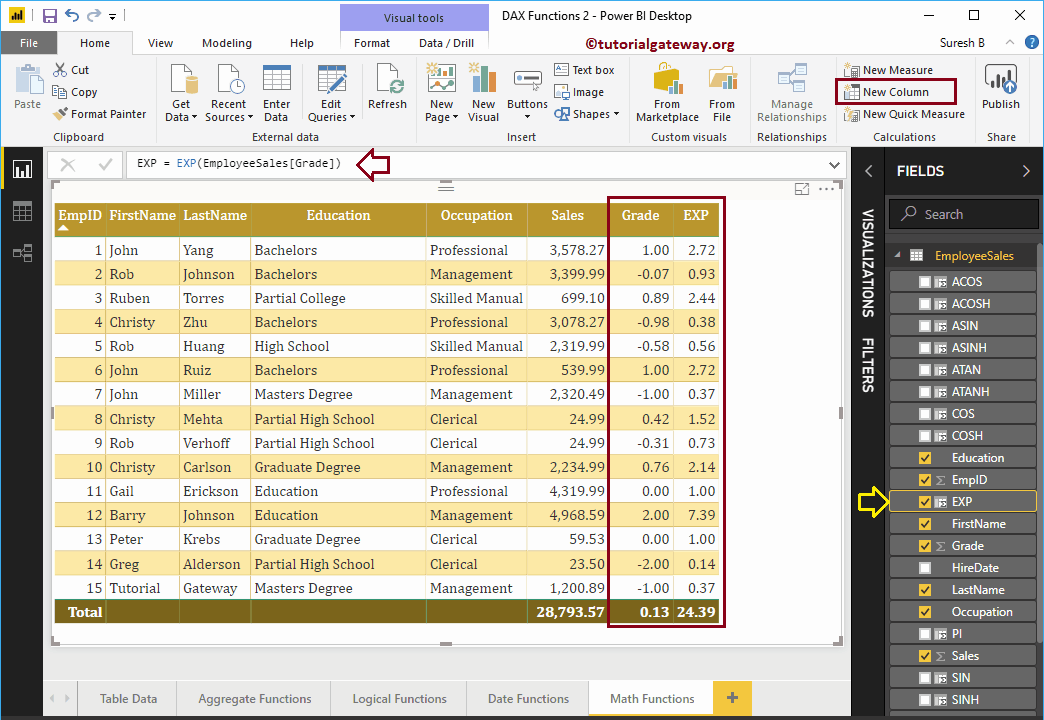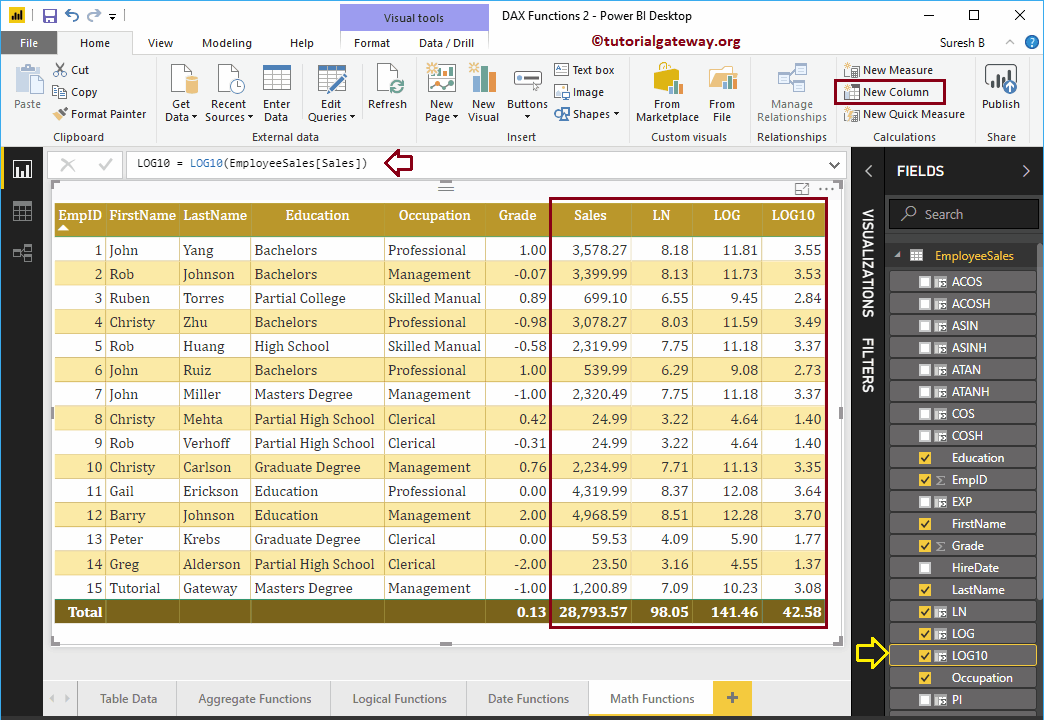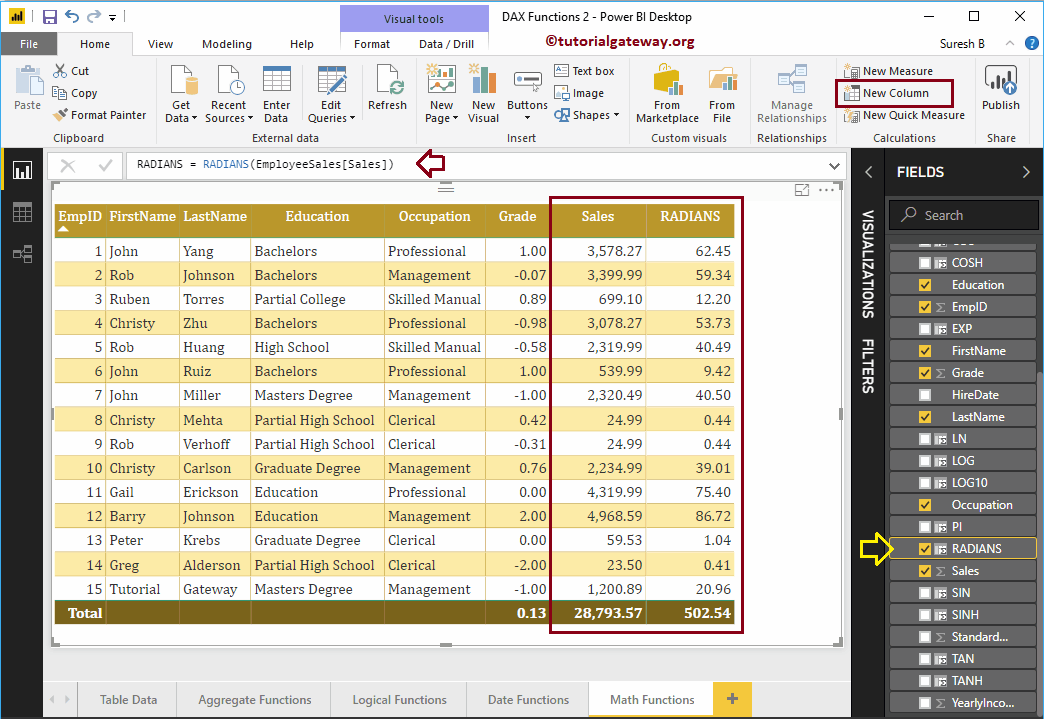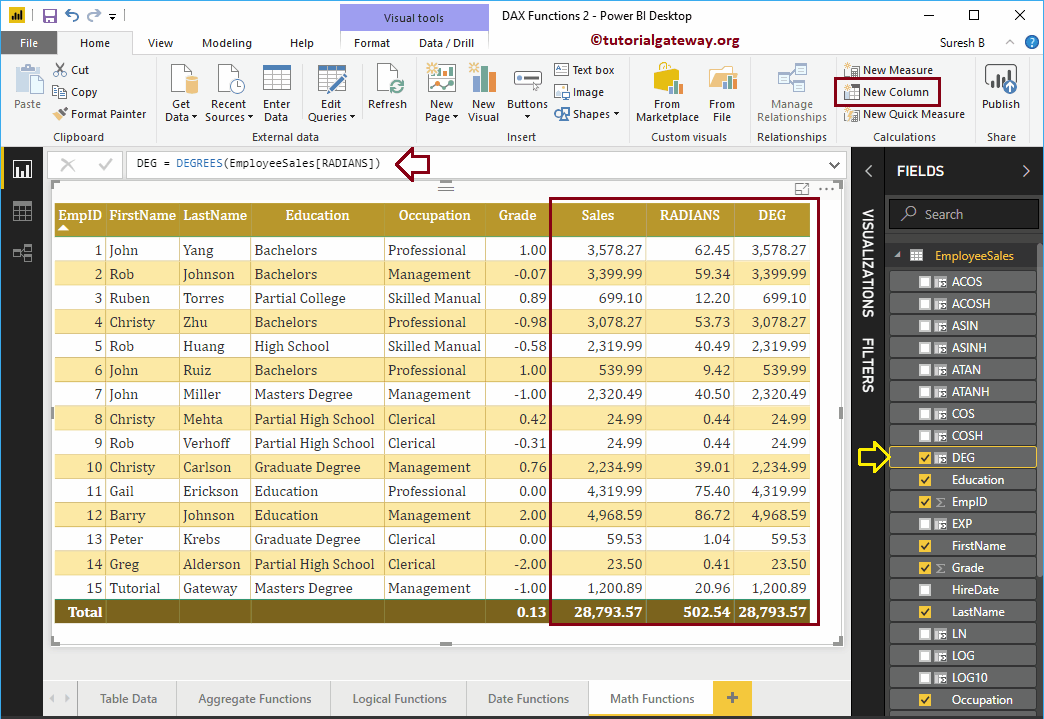Comment utiliser les fonctions trigonométriques Power BI DAX avec des exemples? Microsoft Power BI DAX fournit diverses fonctions trigonométriques telles que EXP, COS, SIN, TAN, COSH, ACOS, ACOSH, ASIN, SINH, ASINH, ATAN, ATANH, LN, LOG, LOG10, etc.
Pour illustrer ces fonctions trigonométriques Power BI DAX, nous allons utiliser les données ci-dessous. Comme vous pouvez le voir, il y a 15 enregistrements dans ce tableau.
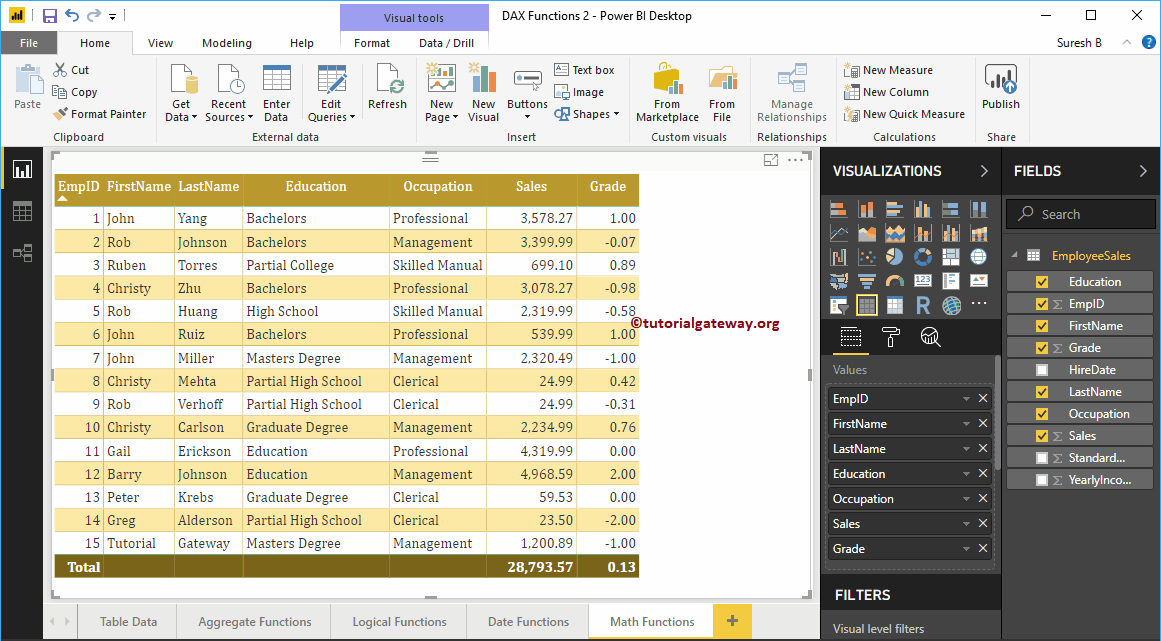
Fonctions trigonométriques dans Power BI DAX
La série d'exemples suivante montre la liste des fonctions trigonométriques DAX dans Power BI
Fonction Power BI DAX COS
La fonction Power BI DAX COS renvoie la valeur du cosinus. La syntaxe de ce Power BI DAX COS est indiquée ci-dessous: The syntax of this Power BI DAX COS is shown below:
COS (expression)
Pour illustrer ces fonctions Dax trigonométriques dans Power BI, nous devons utiliser la colonne Calculé. Pour créer une colonne, cliquez sur le Nouvelle colonne option sous le foyer onglet, ou La modélisation langue.
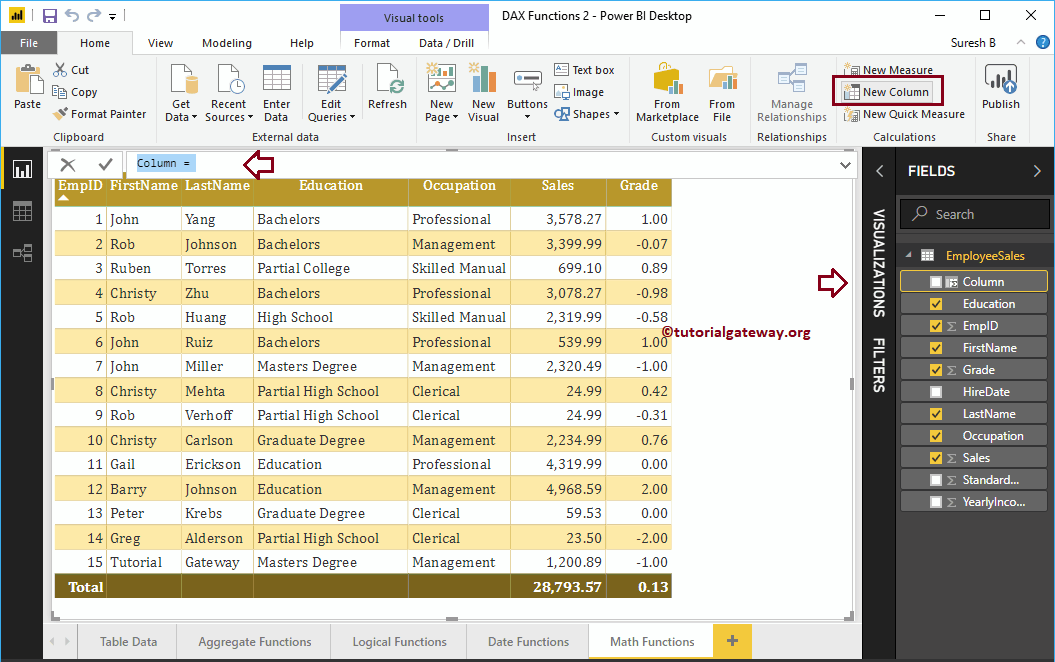
Comme vous pouvez le voir dans la capture d'écran ci-dessous, nous avons renommé la colonne par défaut COS. L'instruction Power BI DAX Cos suivante trouve la valeur cosinus de Grade
COS (EmployeeSales [Grade])
Ensuite, permettez-moi d'ajouter cette colonne COS à la table que nous avons créée précédemment. Consultez l'article Créer un rapport de table pour comprendre les étapes requises pour créer une table.
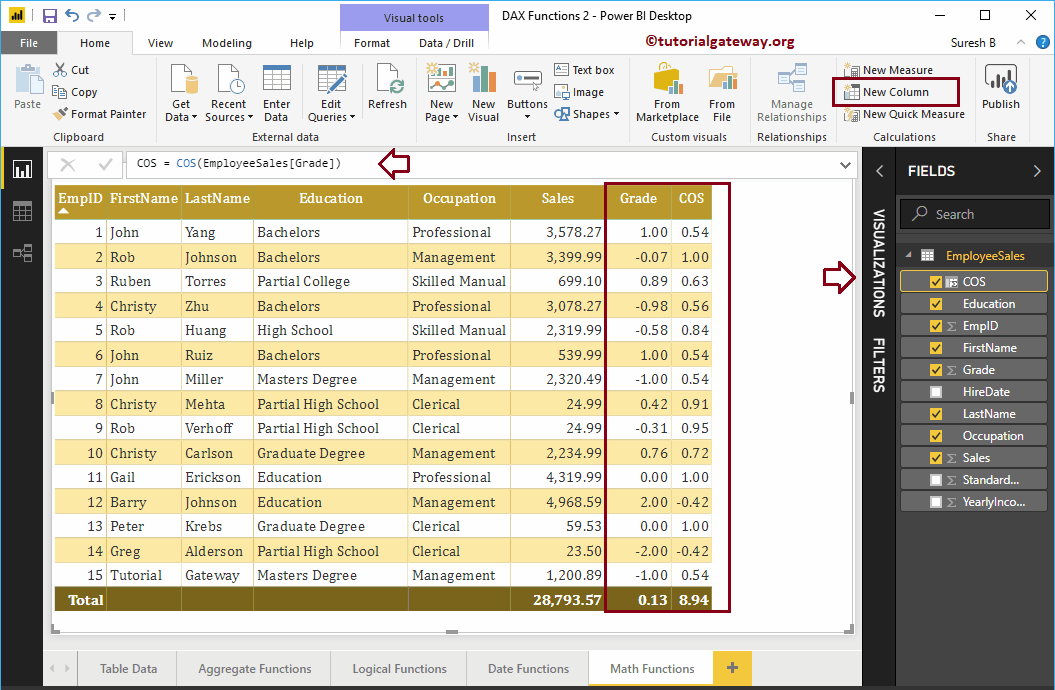
Fonction Power BI DAX COSH
La fonction DAX COSH dans Power BI renvoie une valeur cosinus hyperbolique. La syntaxe de cette fonction Power BI DAX COSH est
COSH (expression)
Renvoie la valeur du cosinus hyperbolique de Grade
COSH (EmployeeSales [Grade])
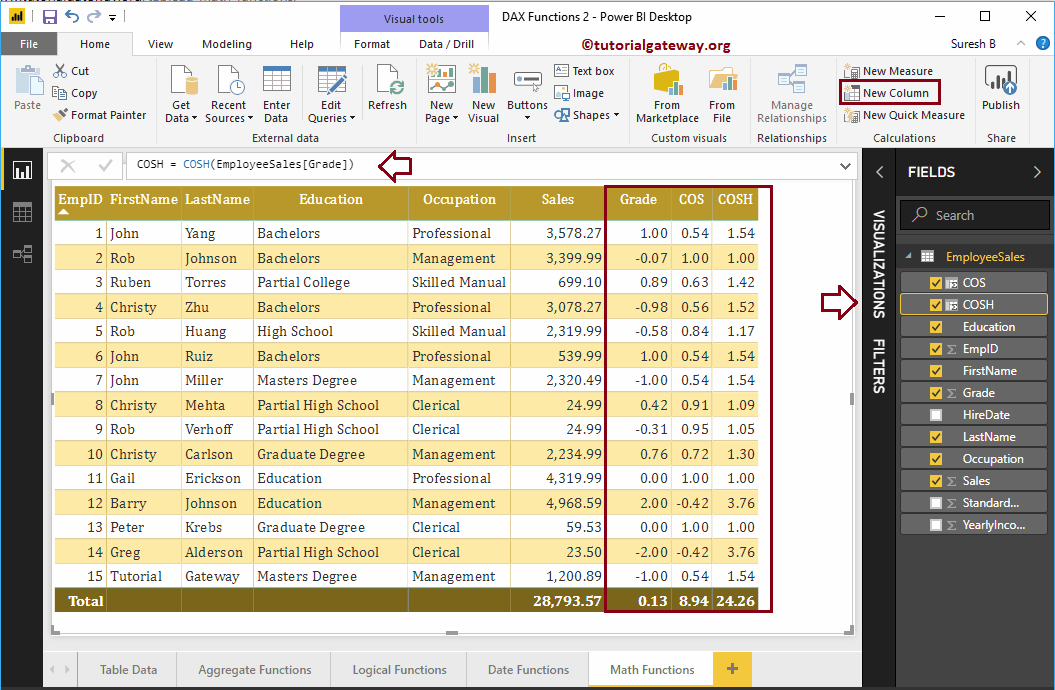
Fonction Power BI DAX ACOSH
La fonction Power BI DAX ACOSH renvoie le cosinus hyperbolique inverse ou la valeur cosinus d'arc hyperbolique. Cette fonction accepte toute valeur réelle supérieure ou égale à 1. La syntaxe de la fonction ACOSH dans Power BI DAX est la suivante:
ACOSH (expression)
Renvoie la valeur cosinus hyperbolique inverse de Grade
ACOSH (EmployeeSales [Ventes])
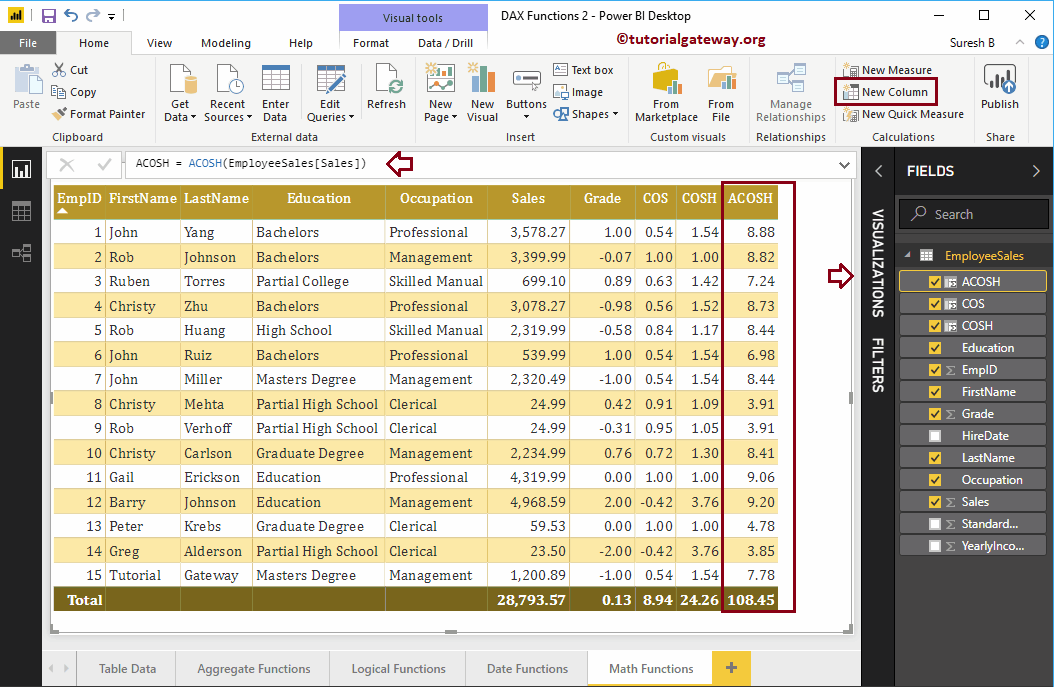
Fonction Power BI DAX ACOS
La fonction Power BI DAX ACOS renvoie une valeur de cosinus inverse ou une valeur de cosinus d'arc. Cette fonction accepte des valeurs comprises entre -1 et 1. La syntaxe de la fonction Power BI DAX ACOS est la suivante:
ACOS (expression)
Renvoie la valeur cosinus inverse du résultat COS
ACOS (EmployeeSales [COS])
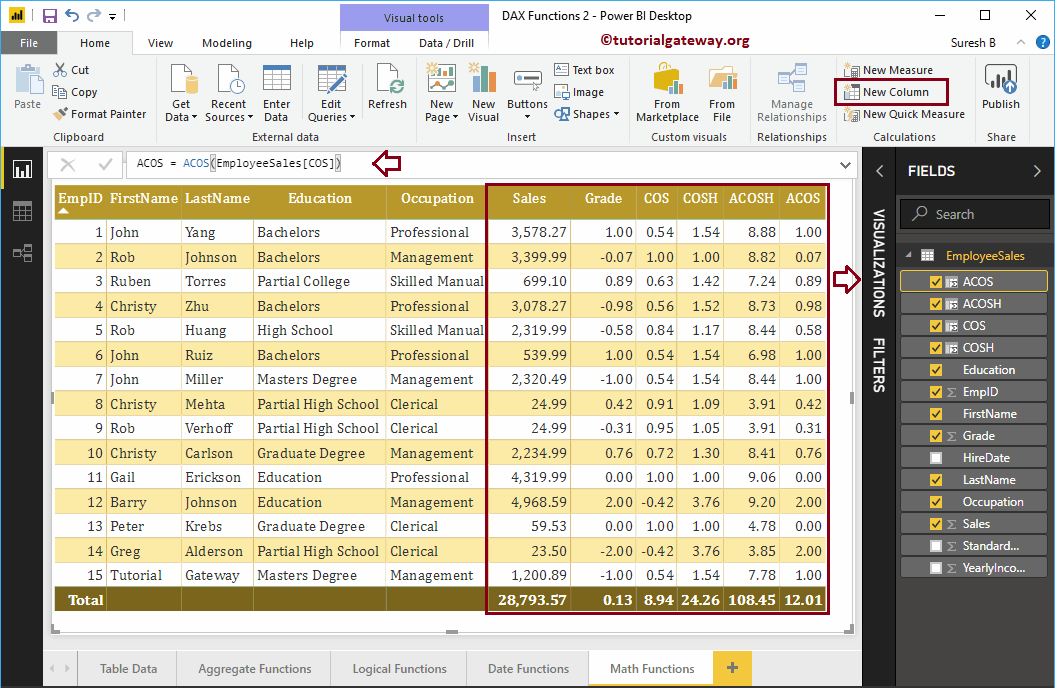
Fonction SIN de Power BI DAX
La fonction DAX SIN dans Power BI renvoie une valeur sinusoïdale. La syntaxe de la fonction Power BI DAX SIN
SIN (expression)
Renvoie les valeurs sinusoïdales de la colonne de degrés
NAS (EmployeeSales [Grade])
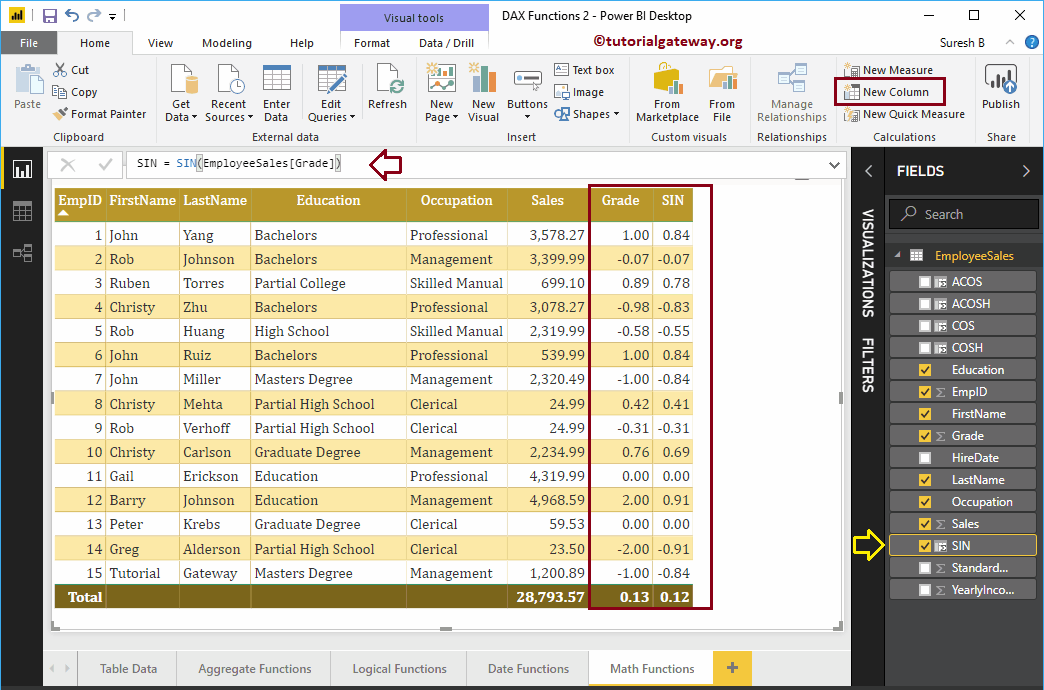
Fonction Power BI DAX SINH
La fonction DAX SINH dans Power BI renvoie une valeur sinusoïdale hyperbolique. La syntaxe de la fonction Power BI DAX SINH est la suivante: The syntax of the Power BI DAX SINH function is:
SINH (expression)
Renvoie la valeur du sinus hyperbolique de la colonne de degrés
SINH (EmployeeSales [Grade])
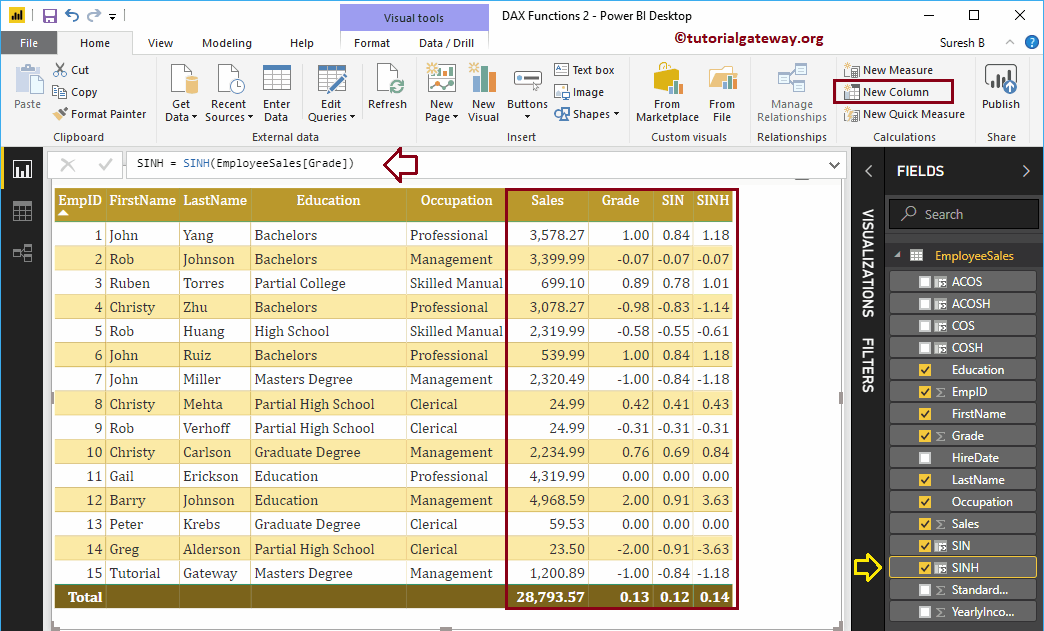
Fonction Power BI DAX ASINH
La fonction DAX ASINH dans Power BI renvoie une valeur sinusoïdale hyperbolique inverse ou une valeur sinusoïdale d'arc hyperbolique. La syntaxe de la fonction Power BI DAX ASINH est la suivante: The syntax for the Power BI DAX ASINH function is:
ASINH (expression)
Renvoie la valeur sinusoïdale hyperbolique inverse de la colonne de degrés
ASINH (EmployeeSales [Ventes])
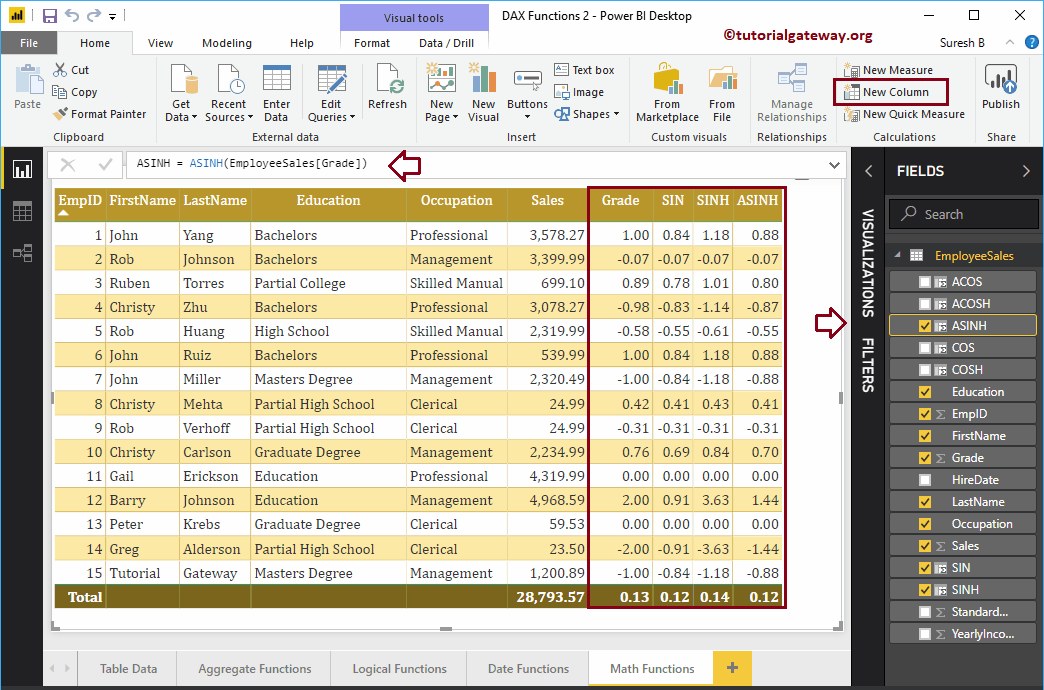
Fonction Power BI DAX ASIN
La fonction Power BI DAX ASIN renvoie une valeur sinusoïdale d'arc ou une valeur sinusoïdale inverse. La syntaxe de la fonction Power BI DAX ASIN est la suivante: The syntax for the Power BI DAX ASIN function is:
ASIN (expression)
Renvoie la valeur sinusoïdale inverse du résultat SIN
ASIN (EmployeeSales [SIN])
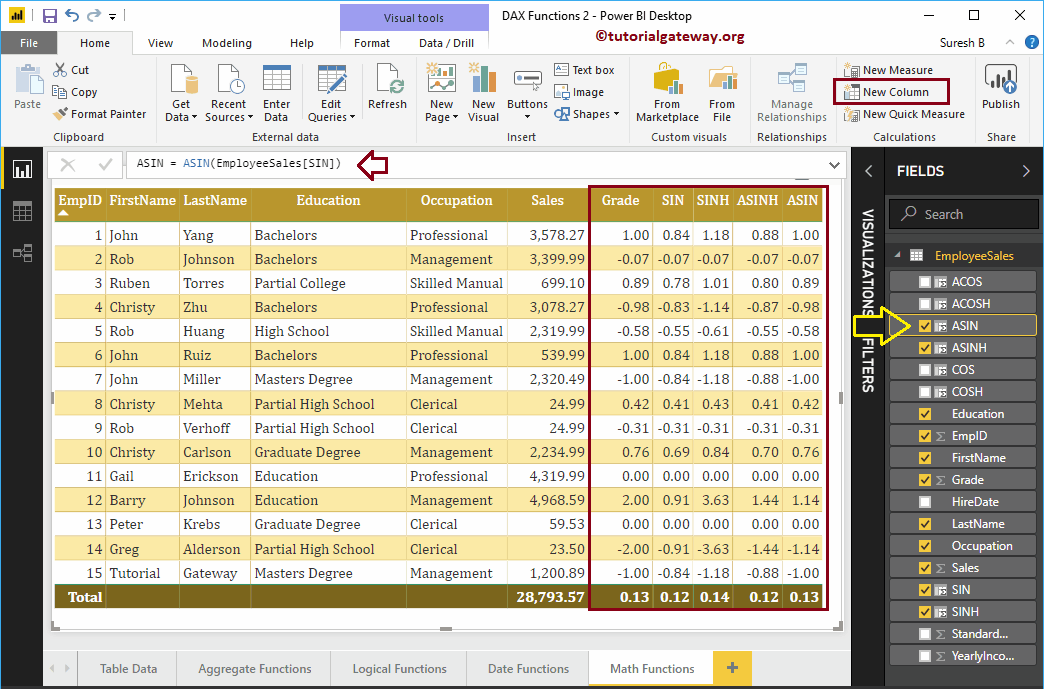
Fonction Power BI DAX ATAN
La fonction Power BI DAX ATAN renvoie la valeur de la tangente inverse ou la valeur de l'arc tangente. La syntaxe de cette fonction ATAN dans Power BI DAX est la suivante: The syntax for this ATAN function in Power BI DAX is:
ATAN (expression)
Renvoie une valeur de tangente ou d'arc tangente inverse à partir de la colonne Grade.
ATAN (EmployeeSales [Grade])
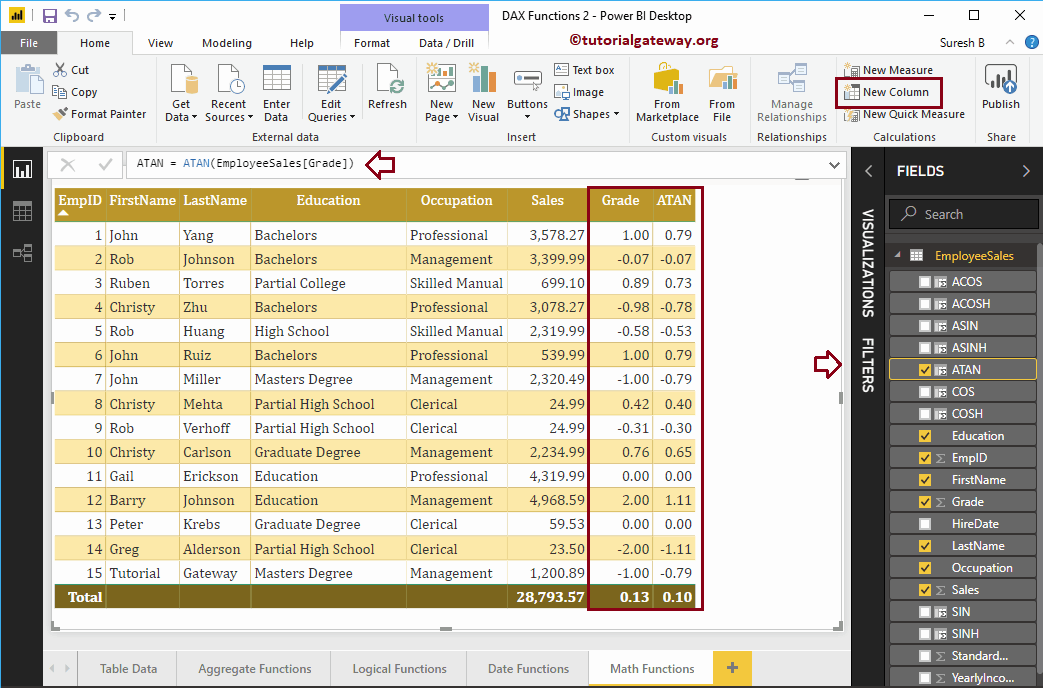
Fonction Power BI DAX TAN
La fonction Power BI DAX TAN renvoie la valeur de tangente. La syntaxe de la fonction Power BI DAX TAN est la suivante: The syntax for the Power BI DAX TAN function is:
TAN (expression)
L'instruction suivante renvoie les valeurs tangentes de la colonne des ventes
TAN (EmployeeSales [Ventes])
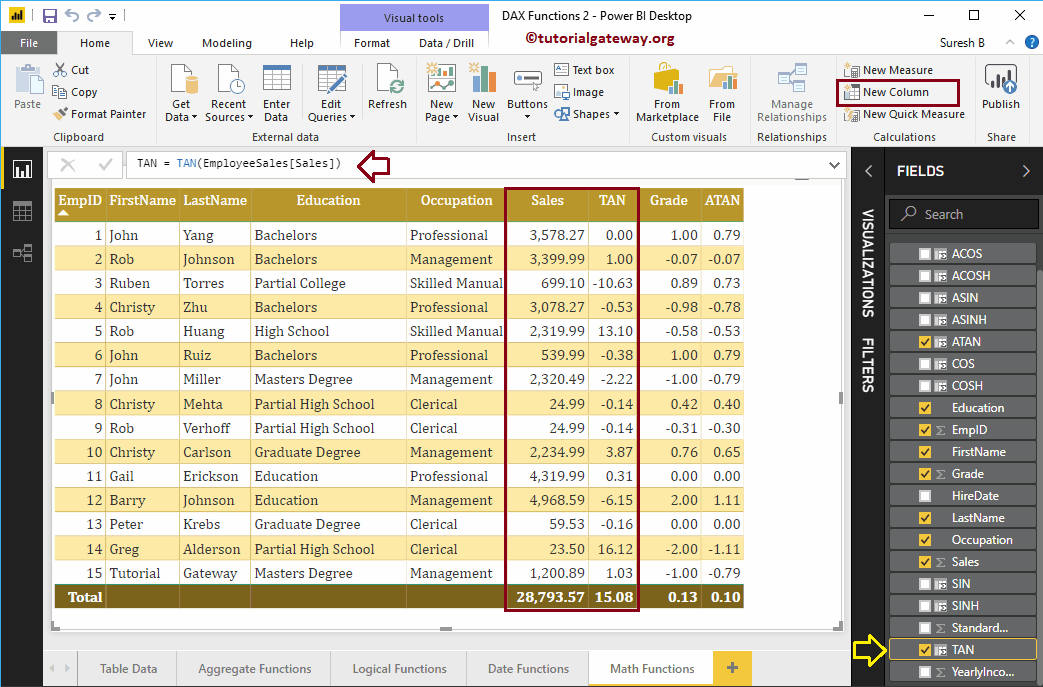
Fonction Power BI DAX TANH
La fonction Power BI DAX TANH renvoie la valeur de la tangente hyperbolique. La syntaxe de cette fonction Power BI DAX TANH est la suivante:
TANH (expression)
Cette fonction trigonométrique Power BI DAX renvoie la valeur de tangente hyperbolique de la colonne de note
TANH (EmployeeSales [Grade])
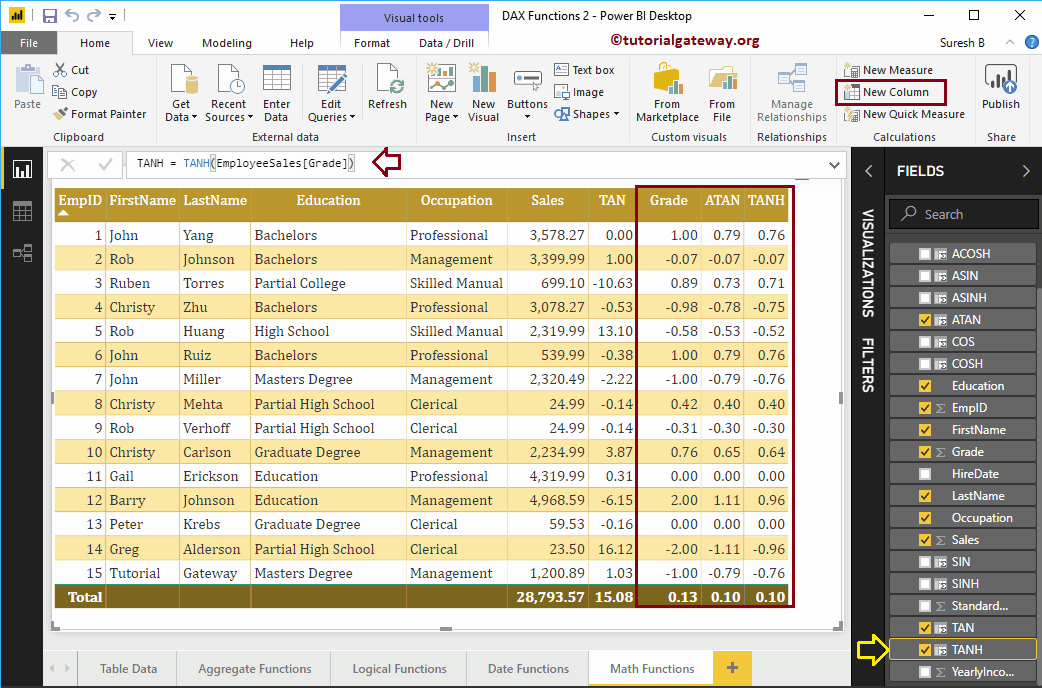
Fonction Power BI DAX ATANH
La fonction Power BI DAX ATANH renvoie une valeur de tangente hyperbolique inverse ou une valeur de tangente d'arc hyperbolique. La syntaxe de cette fonction Power BI DAX ATANH est
ATANH (expression)
Renvoie la valeur tangente de l'arc hyperbolique du résultat TANH
ATANH (EmployeeSales [TANH])
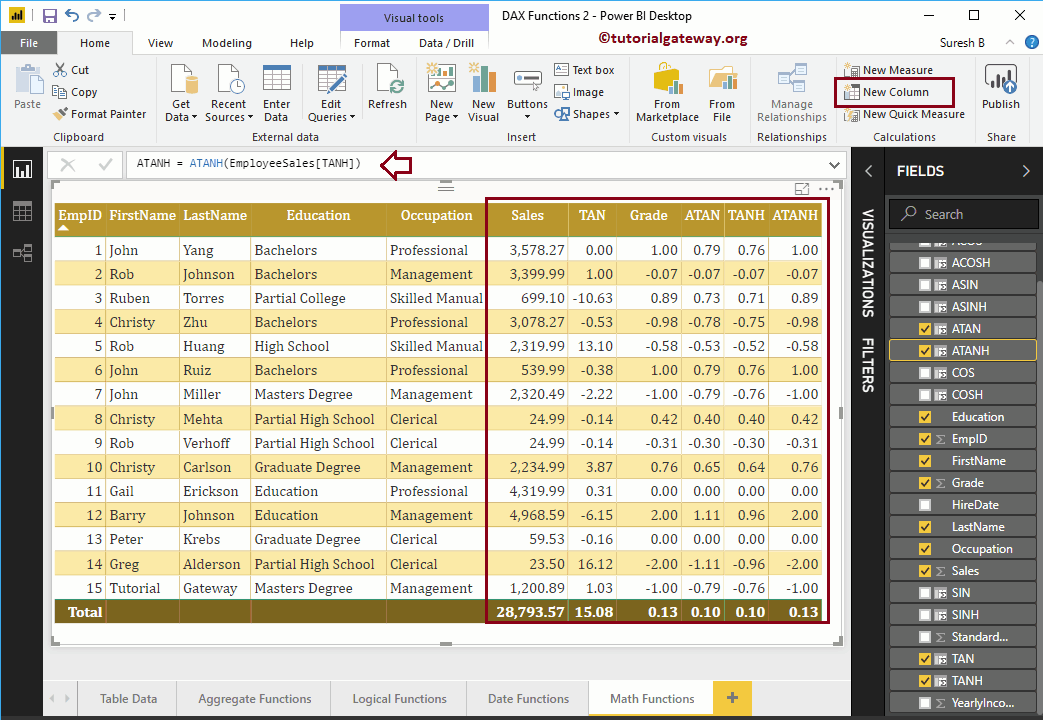
Fonction Power BI DAX PI
La fonction Power BI DAX PI renvoie la valeur PI, c'est-à-dire 3.14. La syntaxe de la fonction Power BI DAX PI est
PI()
Dans la déclaration suivante, nous divisons les valeurs de vente par la valeur PI, c'est-à-dire 3,14. Vous pouvez également utiliser la fonction Divide pour obtenir la même chose.
PI = (EmployeeSales [Ventes] / PI ())
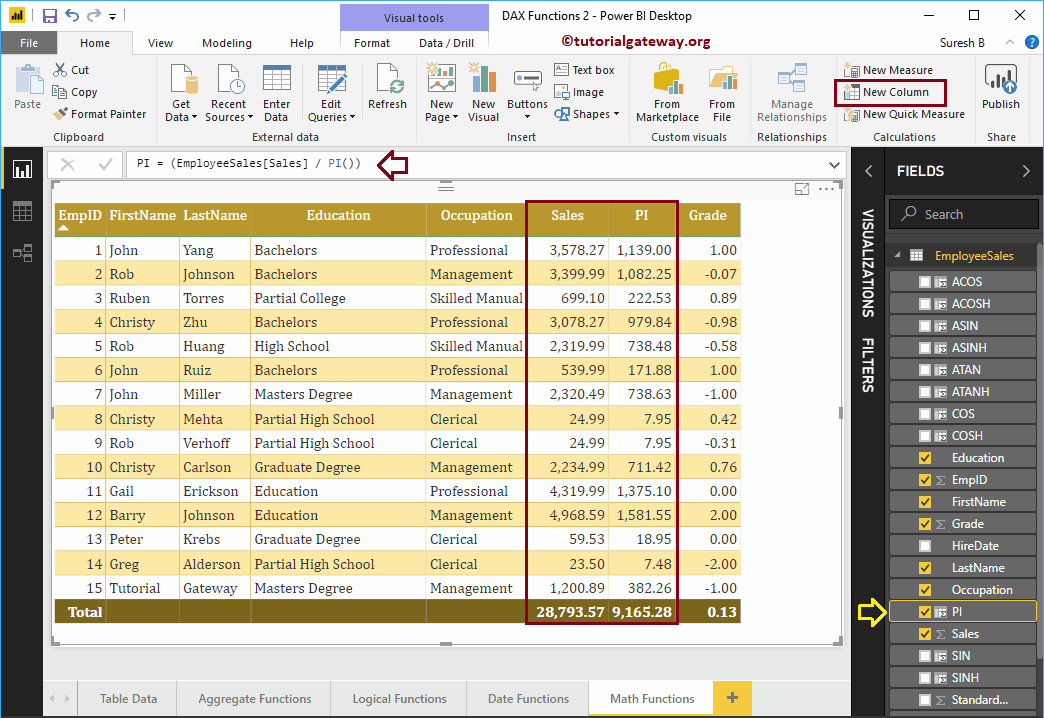
Fonction Power BI DAX EXP
La fonction Power BI DAX EXP renvoie e élevé à la puissance d'un nombre donné. La syntaxe de cette fonction Power BI DAX EXP est la suivante: The syntax for this Power BI DAX EXP function is:
EXP (expression)
L'instruction suivante renvoie e élevé à la puissance de degré
EXP = EXP (EmployeeSales [Grade])
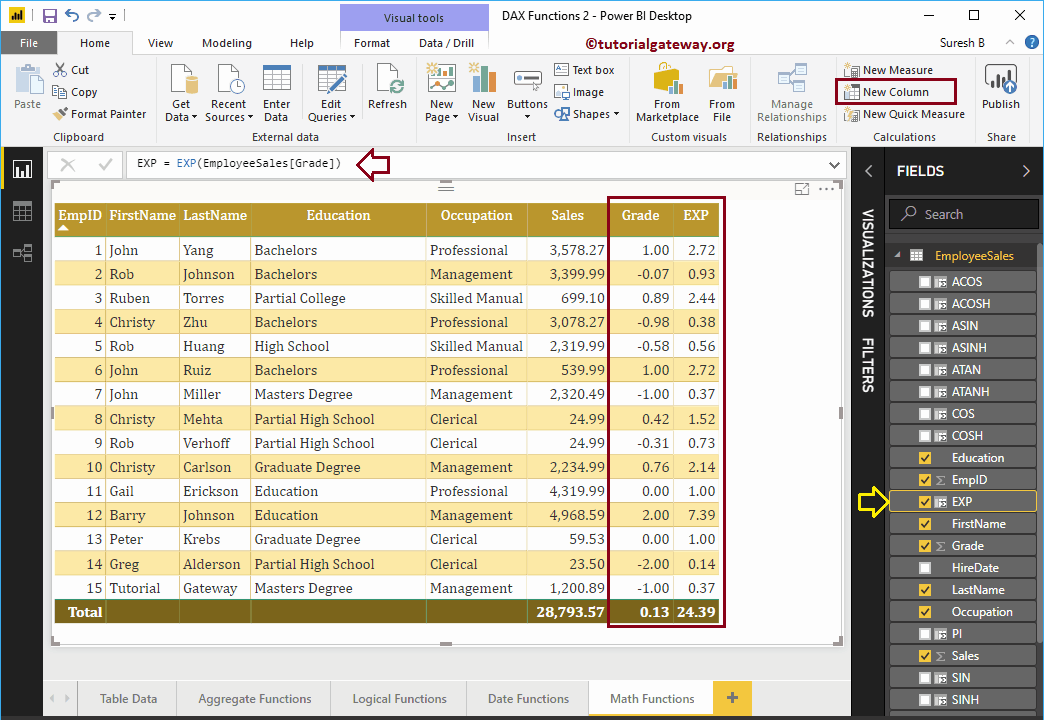
Fonction Power BI DAX LN
La fonction Power BI DAX LN renvoie la valeur logarithmique naturelle d'un nombre donné. La syntaxe de la fonction Power BI DAX LN est la suivante: The syntax for the Power BI DAX LN function is:
LN (expression)
La déclaration suivante renvoie la valeur logarithmique naturelle des ventes.
LN = LN (EmployeeSales [Ventes])
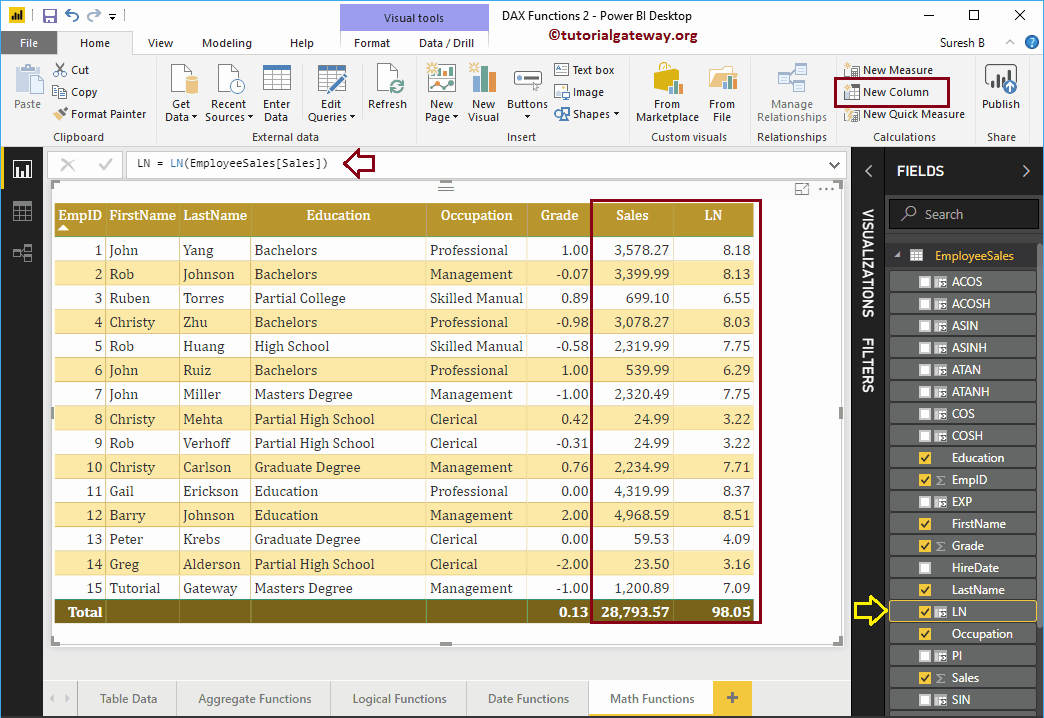
Fonction de journalisation Power BI DAX
La fonction DAX LOG dans Power BI renvoie la valeur logarithmique d'un nombre donné. Cette fonction accepte un deuxième argument pour spécifier la valeur de base. La syntaxe de la fonction de journalisation Power BI DAX est la suivante: The syntax for the Power BI DAX logging function is:
LOG (expression, valeur_base)
La déclaration de journal Power BI DAX suivante renvoie la valeur logarithmique de la base de ventes 2.
LOG = LOG (EmployeeSales [Ventes], 2)
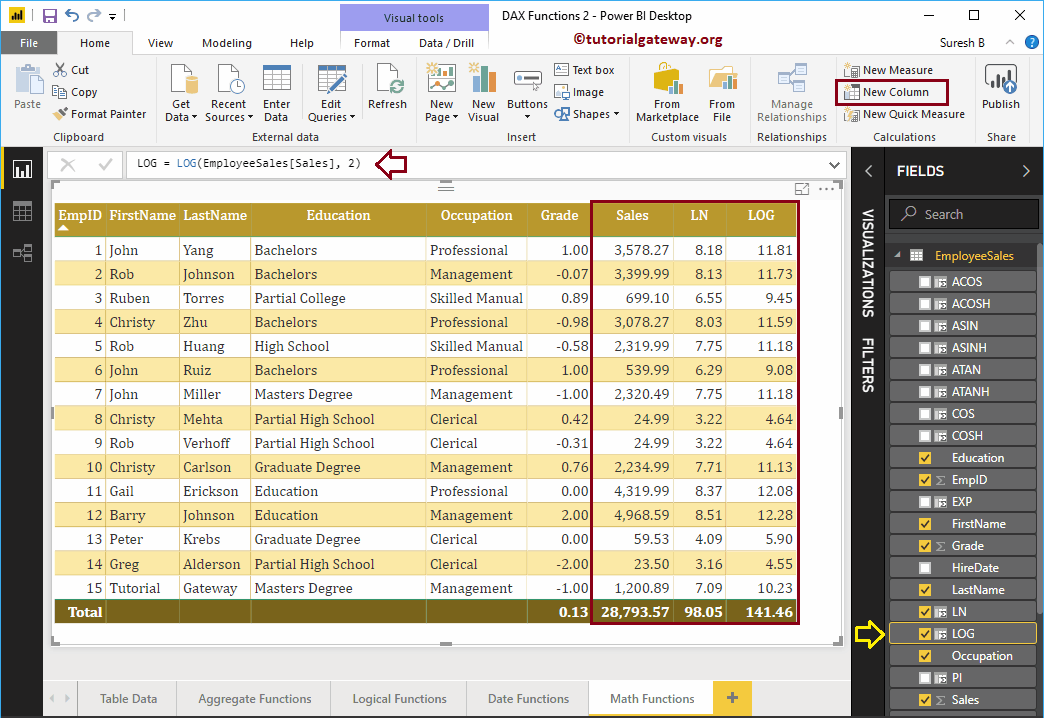
Fonction Power BI DAX LOG10
La fonction Power BI DAX LOG10 renvoie la valeur logarithmique de base 10 d'un nombre donné. La syntaxe de base de cette fonction Power BI DAX LOG10 est la suivante: The basic syntax of this Power BI DAX LOG10 function is:
LOG10 (expression)
L'instruction suivante renvoie la valeur logarithmique de base 10 des ventes.
LOG10 = LOG10 (EmployeeSales [Ventes])
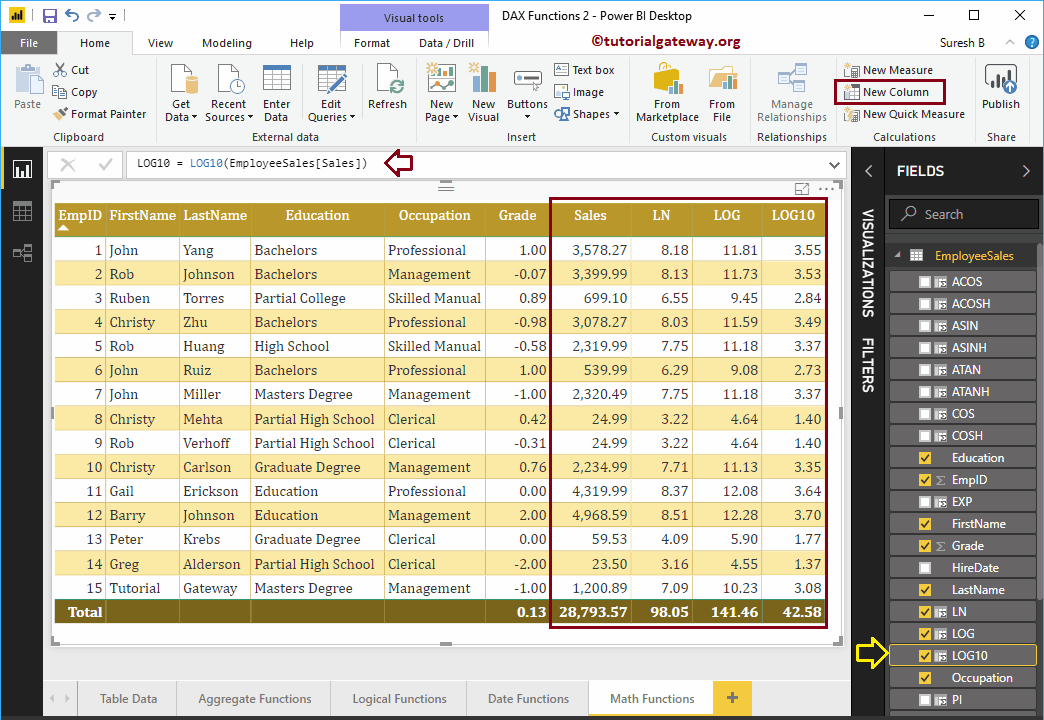
Fonction RADIANS Power BI DAX
La fonction RADIANS dans Power BI DAX convertit les degrés en radians. La syntaxe de la fonction RADIANS Power BI DAX est
RADIANS (expression)
L'instruction suivante convertit les valeurs Sales en radians.
RADIANS = RADIANS (EmployeeSales [Ventes])
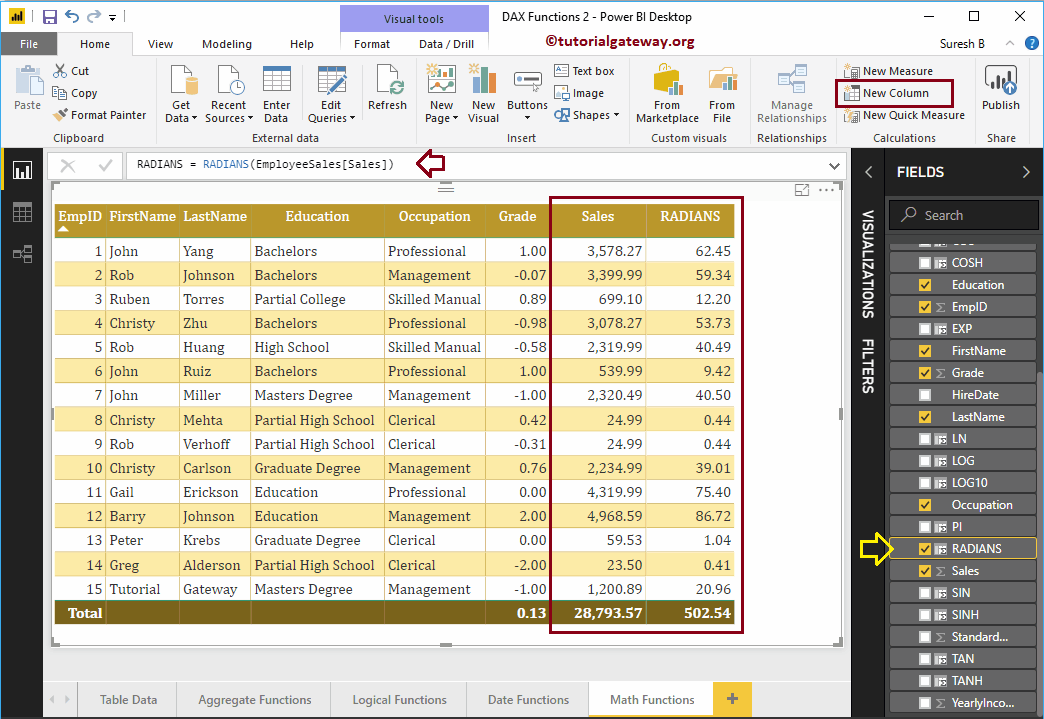
Fonction Power BI DAX DEGREES
La fonction DAX DEGREES dans Power BI convertit les radians en degrés. La syntaxe de la fonction Power BI DAX DEGREES est
DEGRÉS (expression)
L'instruction suivante convertit les valeurs de radian en degrés.
DEG = DEGREES (EmployeeSales [Sales])